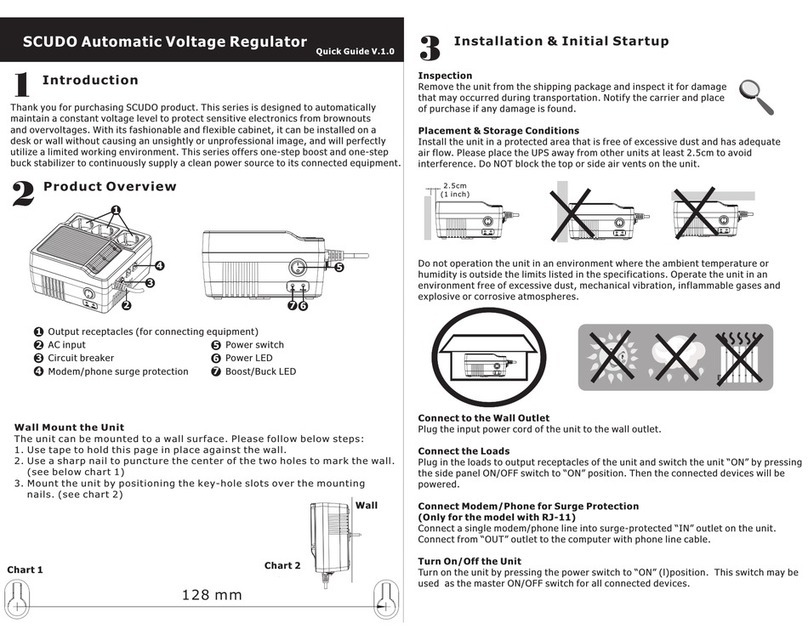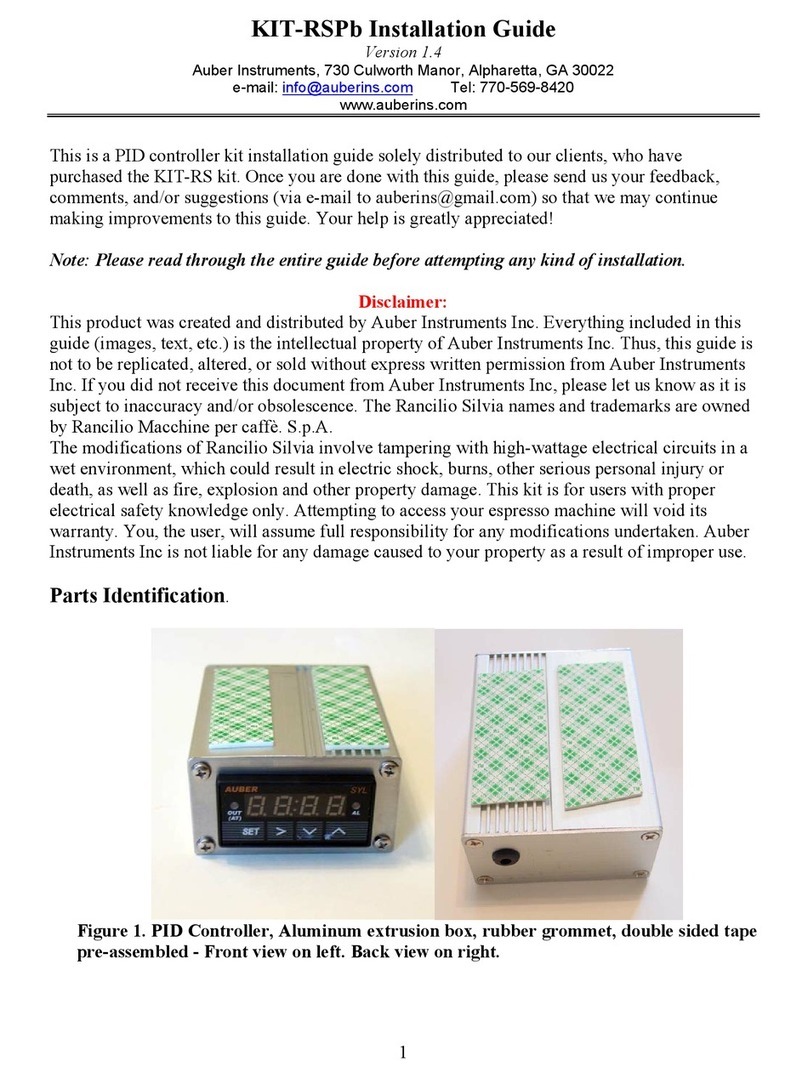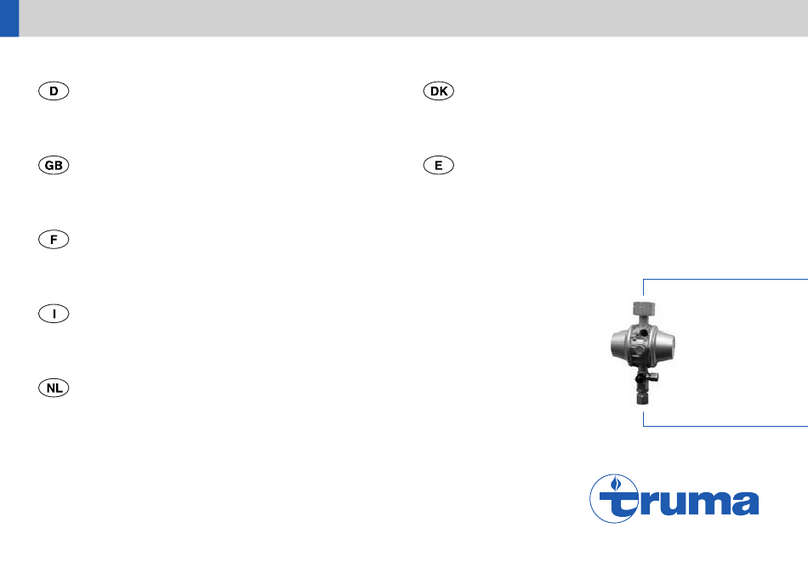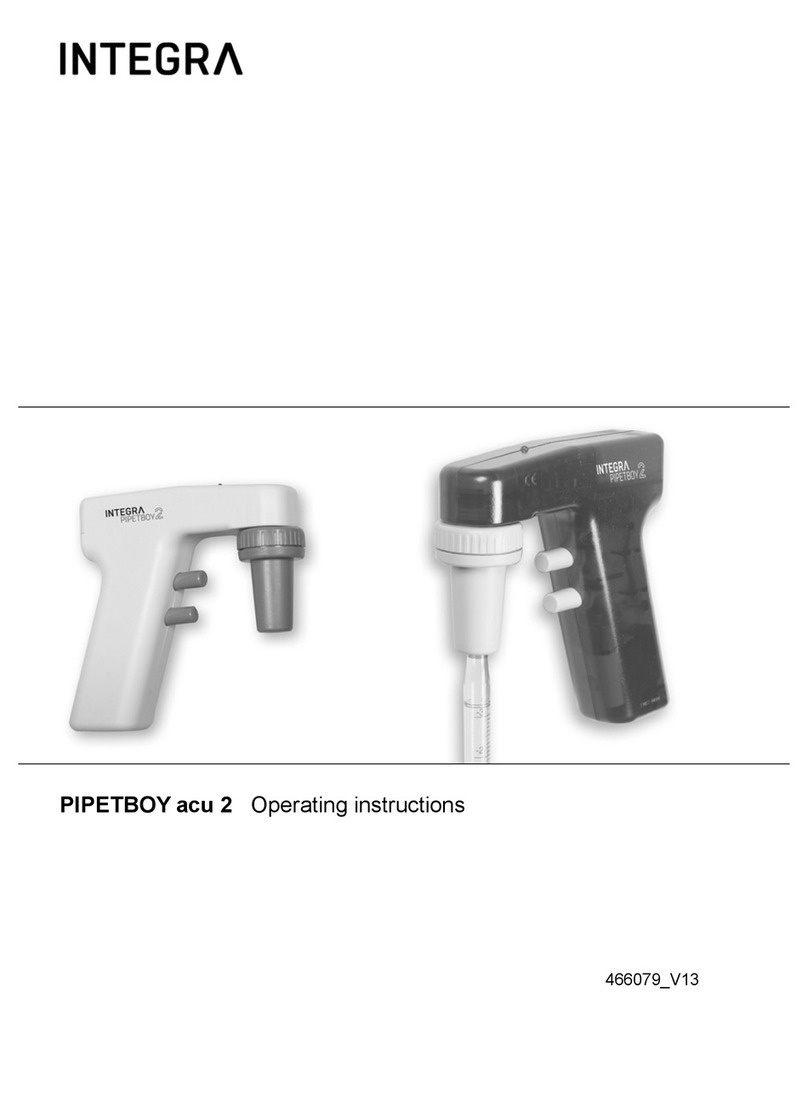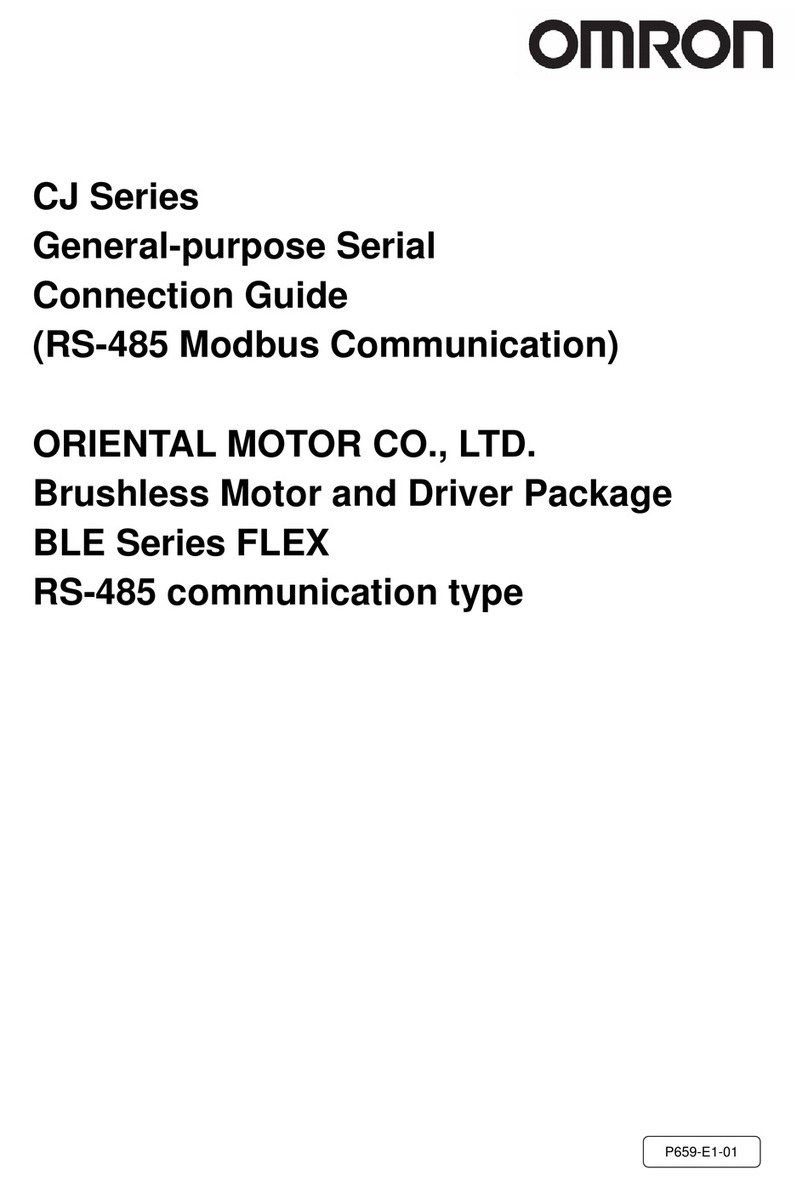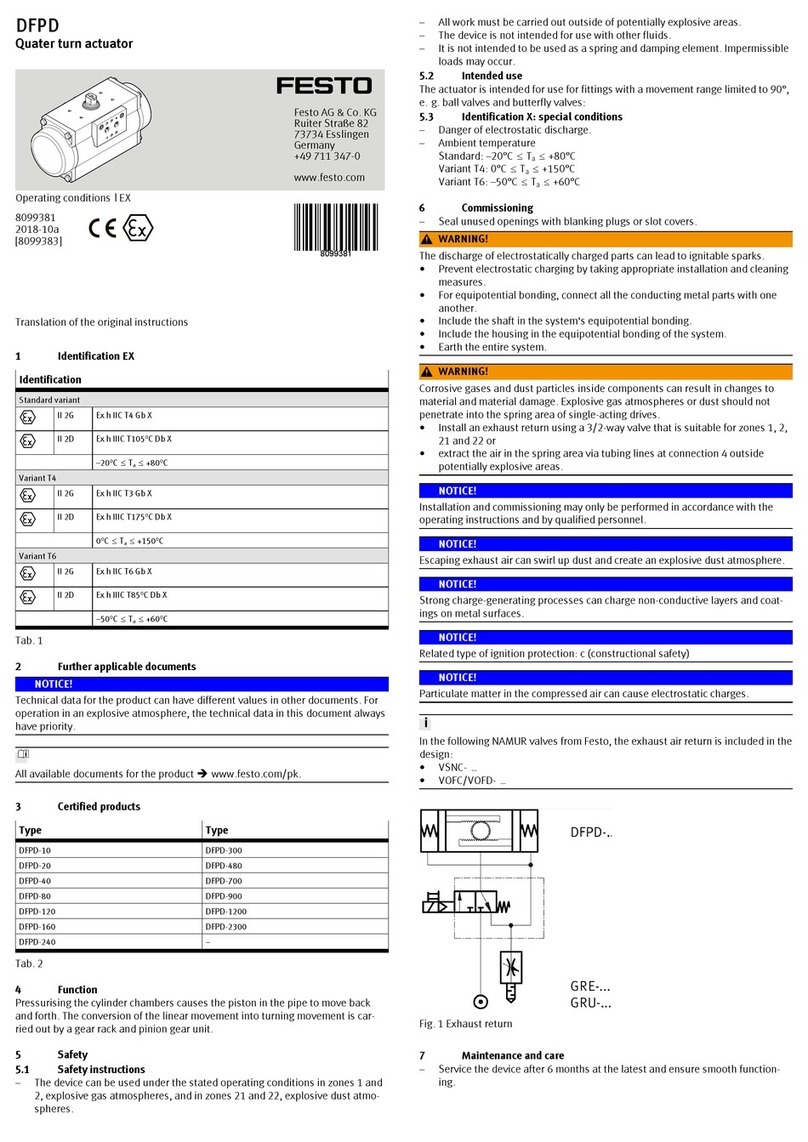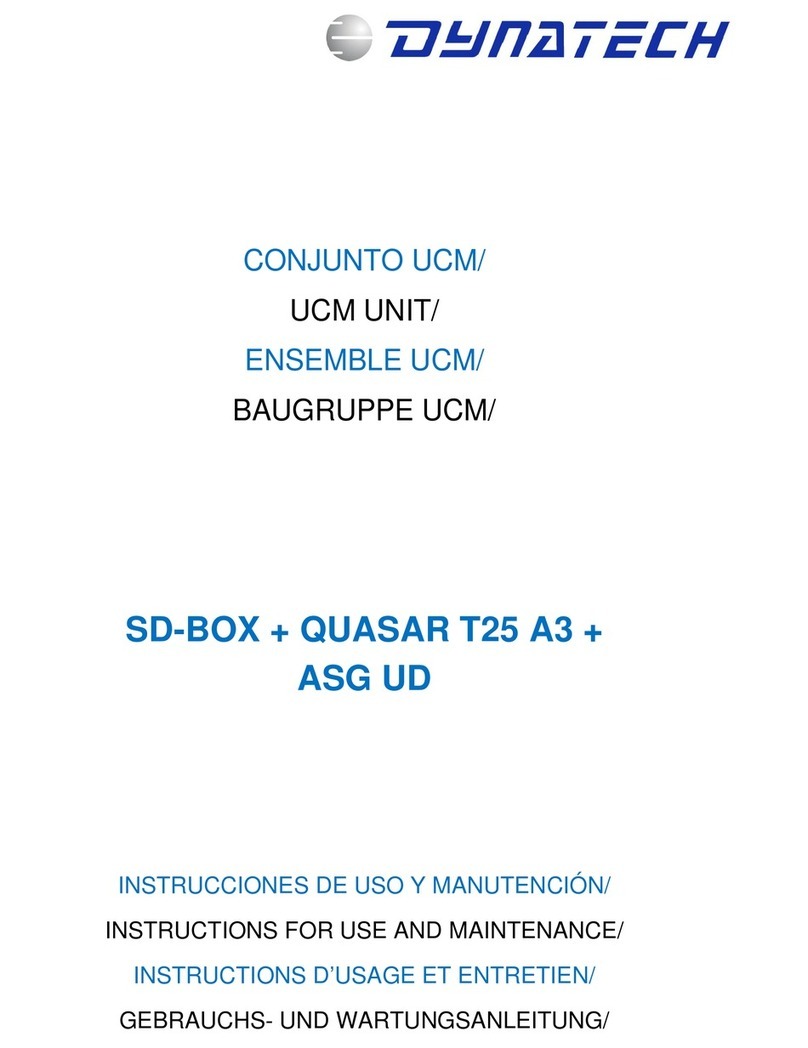Dawicontrol DC-154 RAID User manual

DC-154 RAID
4-Channel Serial ATA RAID Controller
DEUTSCH
WW
WW
Windows 98indows 98
indows 98indows 98
indows 98TMTM
TMTM
TM/W/W
/W/W
/Windows 2000indows 2000
indows 2000indows 2000
indows 2000TMTM
TMTM
TM
WW
WW
Windows NTindows NT
indows NTindows NT
indows NTTMTM
TMTM
TM/W/W
/W/W
/Windows MEindows ME
indows MEindows ME
indows METMTM
TMTM
TM/W/W
/W/W
/Windows XPindows XP
indows XPindows XP
indows XPTMTM
TMTM
TM
WichtigeInformationzurDatensicherheit
VorderInstallationundbeiÄnderungenderKonfigurationdesDC-154RAIDsollteunbedingteineDaten-
sicherung durchgeführt werden. Dawicontrol übernimmt keinerlei Haftung für Datenverluste, die in Folge der Ver-
wendung,unterlassenen Verwendungoder FalschverwendungdesDC-154 RAIDzustandekommen.
Hinweis
Trotz sorgfältiger Prüfung durch Dawicontrol kann für die technische, typographische und generelle Rich-
tigkeitkeine Haftung übernommen werden. Im Weiteren wird fürFehler bzw. direkte, indirekte, mittelbare Folge-
odersonstige Schäden,einschließlichDatenverlusten und entgangenenGewinn keinerlei Haftungseitens
Dawicontrolübernommen.
ImportantInformationConcerningDataSecurity
Before installing or changing the configuration of the DC-154 RAID, it is imperative to make a backup copy of your
data. Dawicontrol is not legally liable for any loss of data due to DC-154 RAID use, misuse or failure to use.
Notice
DespitecarefulexaminationonthepartofDawicontrol,nolegalliabilitycanbeacceptedfortechnical,typographicalor
generalcorrectness. Furthermore, no legal liability is accepted by Dawicontrol formistakesas well as direct, indirect or
resultant damage of any kind, including loss of data or loss of income.
InformationImportanteConcernant laSécuritédes Données
Avantl’installationet lors de changements de configuration du DC-154 RAID il fautabsolumenteffectuerune
sauvegardedevosfichiers.Dawicontroln’assume aucune responsabilité pour des pertes de données qui
surviennentcommeconséquences del’utilisation, del’inutilisation oud’une utilisationfausse du DC-154RAID.
Avertissement
Malgréuncontrôleminutieux par Dawicontrol, aucune responsabilité ne peut être assumée pour la justesse
technique,typographiqueet générale. En outre, aucune responsabilité n’est assuméepourdeserreurset des
dommages ultérieursdirects etindirects ; ycompris les pertesde donnéeset lesprofits manqués.
DEUTSCH
ENGLISH
FRANÇAIS

4.01 Auflage
© Copyright 2004 - 2008 by
DAWICONTROL GmbH
Postfach 1709
D-37007 Göttingen
HotLine: 0551 / 35000
Montag - Freitag: 09:00 - 17:00
Internet: www.dawicontrol.com
Alle Rechte weltweit vorbehalten, ins-
besondere das Recht des Nachdrucks
sowieder Übersetzung, auch einzelner
Textteile. Der gewerbliche Weiterver-
kauf bedarf der schriftlichen Zustim-
mung durch die Geschäftsleitung.
IBM, PC, XT, AT und OS/2 sind einge-
tragene Warenzeichen der Internatio-
nal Business Machines. MS-DOS und
MS-Windows sind eingetragene Wa-
renzeichen der Microsoft Inc. Novell
NetWare ist ein eingetragenes Waren-
zeichen der Novell Inc. Dawicontrol ist
eingetragenes Warenzeichen der
Dawicontrol Computersysteme GmbH.
4.01 Edition
© Copyright 2004 - 2008 by
DAWICONTROL GmbH
P.o. Box 1709
D-37007 Göttingen
HotLine: +49 / 551 / 35000
Monday - Friday: 09:00 - 17:00
Internet: www.dawicontrol.com
Allrightsreservedworldwide,especially
the rights for the reproduction and
translation even of extracts only.
Commerical retailing only after prior
written management consent.
IBM,PC,XT,ATandOS/2areregistered
trademarks of International Business
Machines. MS-DOS and MS-Windows
are registered trademarks of Microsoft
Inc. Novell NetWare is a registered
trademark of Novell Inc. Dawicontrol is
registered trademark of Dawicontrol
Computersysteme GmbH.
4.01.édition
© Copyright 2004 - 2008 by
DAWICONTROL GmbH
P.o. Box 1709
D-37007 Göttingen
HotLine: +49 / 551 / 35000
Lundi - Vendredi: 09:00 - 17:00
Internet: www.dawicontrol.com
Tous droits réservés mondialement,
particulièrementledroitdereproduction
ainsi que le droit de traduction, même
seulement de passages du texte. La
reventecommercialenécessitel’accord
écrit préalable de la direction.
IBM, PC, XT, AT et OS/2 sont des
marques déposées de International
Business Machines. MS-DOS et MS-
Windows sont des marques déposées
de Microsoft Inc. Novell NetWare est
une marque déposée de Novell Inc.
Dawicontrol est une marque déposée
de Dawicontrol Computersysteme
GmbH.

1. Einleitung
1.1. Vorwort
Wir beglückwünschen Sie zum Kauf Ihres Dawicontrol Serial ATA Controllers. In
diesem Handbuch möchten wir Ihnen Ihren neuen Dawicontrol Controller näher bringen
undSie bei derHard- und SoftwareInstallation unterstützen. Obwohldas Handbuch alle
FunktionenundMöglichkeitenbeschreibt,stehenwirIhnenfürweitereFragenundHilfen
mitunsererkostenlosenTelefon-HotlineundunserenFAQ’sunterwww.dawicontrol.com
gernzurVerfügung.FürNeuerungen,dienichtmehrindiesemHandbuchaufgenommen
werden konnten, beachten Sie bitte die READ.ME Datei auf der Treiber-CD.
1.2. Der Serial ATA Standard
Ein Zusammenschluss mehrerer führenden PC-Technologie Unternehmen, die
SATA-10,hatdenSerialATAStandardalsSchnittstellefürFestplattenundATAPIGeräte
entwickelt.DerSerialATAStandardistalsErweiterungundErneuerungdesälterenATA-
Standardskonzipiertundistdaherkomplettsoftwarekompatibel.Ernutztjedochkleinere
Signal-Spannungen und hat eine reduzierte Anzahl Datenleitungen. Dieses macht den
neuen Standard schneller und robuster. Hieraus ergeben sich zusätzlich schlankere
Kabel, die wiederum eine bessere Durchlüftung des PC-Gehäuses und eine Verbesse-
rung des Handlings bewirken.
1.3. Beschreibung des DC-154 RAID
IhrDawicontrolDC-154RAIDisteinSerialATAController.Eristalsleistungsfähiger
RAID-Controller entwickelt und erweitert Ihren Computer um 4 Serial ATA-Ports. Der
DC-154 RAIDmachtIhrenComputermitseinenRAID-Modischnellerundsicherer,dabei
isterdurchdiehoheKompatibilitätunddiegenaueEinhaltungdesSerialATA-Standards
universell einsetzbar. Die hauptsächlichen Einsatzgebiete des DC-154 RAID sind die
Performance-SteigerungimRAID0-Modus(z.B.imVideoschnitt),dieDatensicherheitim
RAID 1-Modus bzw. des Backup-Sets (z.B. im Server-Betrieb) sowie eine Kombination
aus RAID 0 + 1. Der DC-154 RAID ist aber genauso als Erweiterung vorhandener
Ressourcengeeignet,eristalsoauchals Non-RAID-Controller einzusetzen. Grundsätz-
lich ist der DC-154 RAID für Serial ATA-Laufwerke konzipiert, ältere Laufwerke können
jedoch über Adapter ebenso angeschlossen werden.
1.4. Eigenschaften des Controllers
- Vier Serial ATA Kanäle, zwei wahlweise auch extern nutzbar
- Silicon Image SiI 3114CT176 Chipsatz
- PCI 2.3 Spezifikation
- kompatibel zu Serial ATA Spezifikationen 1.0
- kompatibel mit der PCI zu IDE Controller Spezifikation Rev. 1.0
- Übertragungsraten bis 150 MB/s möglich (Generation 1)
- PCI Burst Mode bis 266 MB/s (66 MHz)
- Unterstützt bootfähige Geräte durch ein eigenes BIOS
- Unterstützt 48 bit Adressierung und damit Festplatten über 137 GByte
- inkl. Treiber für Windows 98 / 98 SE / ME / NT / 2000 / XP / Server 2003
- 3 -Handbuch
DEUTSCH

- 4 - Handbuch
1.5. Anschluss von Serial ATA Laufwerken
Sie können bis zu 4 Serial ATA-Laufwerke an den Controller anschließen. Die
Serial ATA Ports J3 und J4 können wahlweise auch extern benutzt werden. Da die
Serial ATA Ports jeweils parallel geschaltet sind, dürfen der externe (J3B o. J4B) und
der interne Port (J3 o. J4) jedoch nicht gleichzeitig belegt werden. Zum Lieferumfang
des RAID Controllers gehören vier spezielle Serial ATA Kabel.
1.6. Die RAID-Level (Redundant Array of Independent Disks)
Grundsätzlich bezeichnet man einen RAID-Verbund als „RAID-Array“. Die ver-
schiedenen im RAID-Array zusammengefassten Festplatten erscheinen dem PC nur
als eine Festplatte. Ein Array besteht mindestens aus 2 Festplatten. Die zu einem
RAID-ArraygehörendenFestplatten werden üblicherweise auch„Mitglieder“genannt.
Weitere Eigenschaften der einzelnen Modi finden Sie im Folgenden.
1.6.1. Non-RAID Modus (Single Disk Modus)
In diesem Modus wird jede Festplatte als unabhängiges Gerät behandelt.
1.6.2. Striping (RAID 0)
Die Daten werden blockweise abwechselnd auf die Festplatten geschrieben.
Durch die Verteilung der Daten auf zwei oder mehr Laufwerke und die Möglichkeit
desControllerszweiodermehrFestplattengleichzeitigansprechenzukönnen,wird
diePerformancedeutlicherhöhtunddieKapazitätidealerweisezusammengefasst.
Bei Ausfall eines Array-Mitgliedes ist das komplette Array davon betroffen. Die
Festplatten sollten möglichst identisch sein, sonst wird die Größe und die Perfor-
mancederkleinstenFestplattealsMaßstabfürdieanderenFestplattenverwendet.
1.6.3. Mirroring (RAID 1)
Die Daten werden vom RAID Controller dupliziert und gleichzeitig parallel auf
zwei Festplatten geschrieben (gespiegelt). Durch die Spiegelung der Daten auf
zwei Festplatten wird die Verfügbarkeit Ihrer Daten und damit die Daten-sicherheit
deutlich erhöht. Da der Controller zwei Festplatten gleichzeitig ansprechen kann,
bleibt die Performance im Vergleich zu einer einzelnen Festplatte nahezu gleich.
Sollte eine der Festplatten aufgrund eines Defektes ausfallen, übernimmt die
andere Festplatte deren Funktion, dabei gehen keine Daten verloren. Die defekte
Festplatte kann dann ausgetauscht und die Daten von der intakten Festplatte auf
die neue kopiert werden, so dass wieder volle Datenredundanz gegeben ist.
Eine Variante des Mirrorings ist das Backup-Set. Hier wird ein Mirror-Set so
angelegt, dass die Spiegelung nur einmal durchgeführt wird und das Ziellaufwerk
anschließend vor dem Betriebssystem versteckt wird,
1.6.4. Striping / Mirroring (RAID 0+1)
Eine Kombination der beiden o. g. RAID Typen. Das Array besteht aus vier
Festplatten,aufjeweilseinPaarFestplattenwerdendieDatenblockweiseabwech-
selnd geschrieben (Striping), dabei wird die Performance erhöht. Um die Daten-
sicherheit zu erhöhen, werden die Daten gleichzeitig parallel auf das andere Paar
geschrieben (Mirroring), so dass volle Datenredundanz gewährleistet ist.

- 5 -
Handbuch
2. Einbau
2.1. Voreinstellungen Prüfen
Ihr Dawicontrol Serial ATA Controller DC-154 RAID wurde werksseitig so konfi-
guriert, dass in den meisten Fällen keine Änderung der Jumpereinstellung nötig sein
wird. Dennoch sollten Sie sich vor dem Einbau vergewissern, dass die Einstellung der
Jumper mit der empfohlenen Grundeinstellung übereinstimmt.
2.2. Einbau
Zum Einbau des DC-154 RAID Controllers müssen Sie das Gehäuse Ihres
Computers öffnen; beachten Sie in diesem Zusammenhang die Gewährleistungs-
bedingungendesHerstellers.VordemÖffnendesGehäusesmüssenSieinjedemFall
denComputerausschaltenunddenNetzsteckerziehen!Den DC-154 RAID Controller
könnenSie ineinem beliebigen freien„Busmaster“-fähigen 32Bit 33/66 MHzPCI-Slot
installieren.
DEUTSCH
Skizze: DC-154 RAID
Jumper ROM Controller BIOS
Jumper aufgesteckt eingeschaltet
kein Jumper aufgesteckt ausgeschaltet
(Wenn Sie das BIOS ausschalten, fungiert der Controller als Non-RAID-
Controller. Hierfür benötigen Sie einen speziellen Non-RAID-Treiber.)

- 6 - Handbuch
2.3. BIOS Update
Das jeweils aktuellste BIOS erhalten Sie auf unserer Internetseite
www.dawicontrol.com unter "Support/Downloads/SATA / IDE RAID". Laden Sie sich
dazu den Treiber für den DC-154 RAID herunter, in dem Verzeichnis \BIOS des
Treibers befinden sich das Flash-Utility „flash154.com“ und das eigentliche BIOS
„bios154.bin“. Zum Flashen booten Sie bitte in den MS-DOS-Modus, unter Windows
(auch in einer DOS-Box) funktioniert das Update nicht. Wechseln Sie in das \BIOS
Verzeichnis und geben Sie dort „flash154“ ein. Das Flashen des EPROMs beginnt
dann automatisch. Starten Sie danach den Rechner neu.
Jetzt zeigt der Controller beim starten die aktuelle BIOS-Version an und Sie
können auf evtl. Neuerungen zugreifen.
2.4. Konfiguration der RAID-Level
2.4.1. BIOS Setup Utility
Der RAID Controller wird über das BIOS Setup Utility konfiguriert. Hier
können Sie die verschiedenen RAID-Level konfigurieren, Informationen einse-
hen und weitere RAID-Set-, Controller- bzw. Festplatten-spezifische Einstellun-
gen vornehmen.
Nach dem Einbau des DC-154 RAID erscheint beim Booten Ihres Compu-
ters das Dawicontrol RAID BIOS. In der Installationsmeldung werden zunächst
die belegten Systemressourcen wie BIOS-Adresse, I/O Adressen der IDE Ports
sowie der zugewiesene Interrupt angezeigt.
Anschließend werden die angeschlossenen Laufwerke initialisiert und zu-
sammen mit der Portbezeichnung ausgegeben. Zusätzlich zur Laufwerks-
bezeichnung werden der ausgewählte Übertragungsmodus und die Kapazität
ausgegeben. Gehört das Laufwerk zu einem RAID Verbund, werden weiterhin
noch die Laufwerksnummer innerhalb des RAID (Drive ..) sowie die nähere
Spezifikation des RAID-Sets angezeigt.

- 7 -Handbuch
DEUTSCH
Nachdem alle angeschlossenen Laufwerke gefunden wurden, werden die
dabei erkannten RAID-Sets auf Vollständigkeit und Konsistenz überprüft und
zusammen mit dem dabei ermitteltem Status auf dem Bildschirm ausgegeben.
Diese Statusmeldung hat die folgende Bedeutung:
„Ready“ RAID-Set ist okay und uneingeschränkt betriebsbereit.
„Complete“ Backup-Set ist vollständig synronisiert.
„Drive removed“ Das Ziellaufwerk eines Backup-Sets ist gesperrt und somit
vor dem versehentlichen Zugriff geschützt.
„Rebuild“ die Laufwerke eines Mirror oder Mirror-Stripe RAID-Sets
sind nicht synchron und müssen wiederhergestellt werden,
z.B. im SETUP. Das RAID-Set ist dennoch betriebsbereit.
„Incomplete“ die Erstellung eines Stripe oder Mirror-Stripe RAID-Set wur-
de unplanmäßig unterbrochen, dies kann im SETUP fortge-
setzt werden.
„Hidden“ diesesRAID-SetistdurchBetriebssystemundAnwendungs-
programme nicht ansprechbar, wird u.a. bei „Spare“ Lauf-
werken verwendet.
„Broken“ im RAID-Set fehlt mindestens ein Laufwerk.
„Invalid“ die Datenstrukturen dieses RAID-Sets sind inkonsistent
oder unbekannt und können daher nicht mehr automatisiert
bearbeitet bzw. wiederhergestellt werden. Eine manuelle
Datenrettung ist hier ggf. erforderlich.
Wurde ein schwerwiegendes Problem innerhalb eines RAID-Sets erkannt,
wird das betroffene RAID-Set schreibgeschützt und zusätzlich „Read only“
angezeigt,d.h.dieDatenkönnenzwargelesenwerden(z.B.zwecksDatensiche-
rung) aber es kann sicherheitshalber bis zur Behebung des Problems nicht auf
dasRAID-Set geschriebenwerden.ImAnschlussbestehtdieGelegenheit,durch
Betätigen der Taste F4 das im BIOS integrierte RAID Setup aufzurufen.
2.4.2. Konfiguration des RAID BIOS

- 8 - Handbuch
HabenSiedurchBetätigenderTasteF4dasimBIOSintegrierteRAIDSetup
aufgerufen, werden dort zunächst in der oberen Bildschirmhälfte die
angeschlossenen Laufwerke und in der unteren Hälfte die bereits konfigurierten
RAID-Sets angezeigt.
Bei der Auflistung der Laufwerke im oberen Bildschirmbereich werden
folgende Parameter angezeigt:
- fortlaufende Laufwerksnummer, mit „0“ beginnend
- IDE Portbezeichnung
- Typenbezeichnung des Laufwerkes
- Kapazität
Sofern das Laufwerk einem RAID-Set angehört:
- RAID Status des Laufwerks
- fortlaufende RAID-Set Nummer zu der das Laufwerk gehört
Dabei hat der RAID Status des Laufwerks folgende Bedeutung:
Current: alles ok
Complete: Backup-Set ist vollständig synchronisiert.
Rebuild: die Daten sind nicht aktuell, ein „Rebuild“ ist notwendig
Striping: das Anlegen eines „Stripe“ Sets wurde unplanmäßig unterbrochen,
das Durchführen von „Complete Stripe Set“ ist notwendig
Conflikt: es liegt ein Konflikt mit der Portbelegung der übrigen Laufwerke vor
Removed: das Laufwerk wurde aus dem RAID Set entfernt
Dropped: das Laufwerk wurde automatisch gesperrt
None: kein Status, z.B. Ersatz-Laufwerk (Spare Drive)
Corrupted: die RAID Konfigurationsdaten des Laufwerks sind ungültig
Im unteren Bildschirmbereich werden die vorhandenen RAID Sets wie folgt
angezeigt:
- fortlaufende RAID Set Nummer (siehe oben)
- IDE Portbezeichnung unter der das RAID Set vom BIOS verwaltet wird
- RAID Type
- Blockgröße (nur bei Stripe oder Mirror-Stripe RAID Sets)
- zugehörige Laufwerke (siehe o.g. Laufwerksnummern)
- Kapazität des RAID Sets
- Status des RAID Sets (siehe Installationsmeldung)
Mit den Tasten F1, F2 und F3 lassen sich die Funktionen zur Neu-
konfiguration, zum Löschen sowie zur Reparatur und Fehlerbehandlung auf-
rufen, mit der ESC Taste wird das RAID Setup wieder verlassen.
Alle Setup Funktionen werden durch die Pfeiltasten und die ENTER Taste
ausgewählt, die ESC Taste bricht grundsätzlich die laufende Funktion ab und
kehrt zu der vorherigen Auswahl zurück.

- 9 -Handbuch
2.4.2.1. F1 - Create RAID (Neukonfiguration)
DEUTSCH
2. Erstellung eines „Mirror Set“:
ZunächstmüssenSieausdenverfügbarenLaufwerkendas„Source“(Quell)
und das „Destination“ (Ziel) Laufwerk auswählen, aus denen das „Mirror Set“
bestehen soll.
Anschließend wählen Sie aus, ob die
Daten vom „Source“ Laufwerk auf das „Desti-
nation“ Laufwerk kopiert (und damit evtl. vor-
handene Daten des „Destination“ Laufwerks
gelöscht) werden sollen oder ob das „Mirror
Set“ neu initialisiert (und damit die Daten bei-
der Laufwerke gelöscht) werden soll.
Hier kann ein RAID komplett neu erstellt
werden. Hier kann zwischen „Backup-Set“,
„Mirror Set“ (RAID 1), „Stripe Set“ (RAID 0),
„Mirror-StripeSet“(RAID10)und„SpareDrive“
(Ersatzlaufwerk) ausgewählt werden.
1. Erstellung eines „Backup Set“:
Nachdem Sie die Auswahl getroffen ha-
ben,werdenSieletztmaligmittels einer „Yes“/
“No“ Abfrage zu einer Bestätigung aufgefor-
dert. Erst jetzt wird das RAID-Set mit den
gewählten Einstellungen angelegt oder der
Vorgang abgebrochen.
ZunächstmüssenSieausdenverfügbarenLaufwerkendas„Source“(Quell)
und das „Destination“ (Ziel) Laufwerk auswählen, aus denen das „Backup Set“
bestehen soll. Nachdem Sie die Auswahl getroffen haben, werden Sie mittels
einer„Yes“/“No“AbfragezueinerBestätigung
aufgefordert. Erst jetzt wird das RAID-Set mit
den gewählten Einstellungen angelegt oder
der Vorgang abgebrochen.
Die Kapazität des „Mirror Sets“ entspricht immer der jeweils geringeren
Kapazität der beiden Einzellaufwerke. Wenn Sie die bestehenden Daten vom
„Source“ Laufwerk kopieren möchten, muss daher die Kapazität des „Destinati-
on“ Laufwerkes mindestens so groß sein wie die des „Source“ Laufwerkes.

- 10 - Handbuch
4. Erstellung eines „Mirror-Stripe Set“:
3. Erstellung eines „Stripe Set“:
Hier müssen zunächst die Anzahl der
Laufwerke sowie die Blockgröße festgelegt
werden. Die optimale Einstellung der Block-
größe richtet sich nach der Nutzung Ihres
Computers.Wirderz.B.alsDatenbank- Server
genutzt empfliehlt sich eine kleine, für Video-
Nunwählen Sie aus,ob die Datenvom „Source“ Laufwerkauf das RAIDSet
kopiert und damit die vorhandene Daten der übrigen Laufwerke gelöscht werden
sollen, oder ob das „Stripe Set“ neu initialisiert und damit die Daten aller
beteiligten Laufwerke gelöscht werden soll.
NachdemSiedieAuswahlgetroffen
haben, werden Sie letztmalig mittels
einer„Yes“/„No“AbfragezueinerBestä-
tigung aufgefordert. Erst jetzt wird das
RAID-Set mit den gewählten Einstel-
lungen angelegt oder der Vorgang abge-
brochen.
Diese RAID Variante besteht aus der Kombinati-
on eines Mirror und eines Stripe Sets mit jeweils 2
Laufwerken,alsoinsgesamt4 Laufwerke. Dabeibilden
die Laufwerke #0 und #1 und die Laufwerke #2 und #3
jeweils ein Stripe-Set. Diese Stripes sind durch die
Spiegelung der Laufwerke #0 auf #2 und #1 auf #3 zu
einem „Mirror-Stripe Set“ verbunden.
schnitt PCs empfiehlt sich hingegen eine große Blockgröße, Bei Standardan-
wendungen ist eine mittlere Einstellung optimal. Anschließend wählen Sie aus
den verfügbaren Laufwerken das „Source“ (Quell) und die weiteren Laufwerke
aus, die das „Stripe Set“ bilden sollen.

DEUTSCH
- 11 -Handbuch
Wiebei der Erstellung eines „Stripe Set“ müssen Sie auch hier zunächst die
Blockgrößeauswählen. Anschließend wählen Sie aus den verfügbaren Laufwer-
kendas„Source“(Quell)und die weiteren Laufwerkeaus,ausdenendas„Mirror-
Stripe Set“ bestehen soll.
DanachmüssenSie bestimmen,ob
die Daten vom „Source“ Laufwerk auf
das RAID Set kopiert (und damit die
vorhandene Daten der übrigen Laufwer-
ke gelöscht) werden sollen oder ob das
RAID Set neu initialisiert (und damit die
Daten aller beteiligten Laufwerke ge-
löscht) werden soll.
Nachdem Sie die Auswahl getrof-
fen haben, werden Sie auch hier letzt-
malig mittels einer „Yes“/“No“ Abfrage
zu einer Bestätigung aufgefordert. Erst
jetzt wird das RAID-Set mit den gewähl-
ten Einstellungen angelegt oder der
Vorgang abgebrochen.
5. Erstellung eines „Spare Drives“:
Hier müssen Sie lediglich aus den verfügbaren Laufwerken das „Spare
Drive“ auswählen und abschließend noch durch eine „Yes“/“No“ Abfrage bestä-
tigen. Das ausgewählte Laufwerk wird daraufhin als „Spare Drive“ bzw. Ersatz-
laufwerk konfiguriert. Von da an ist das Laufwerk für das Betriebssystem nicht
mehr sichtbar und damit sind auch normale Schreib- / Lesezugriffe auf dieses
Laufwerk nicht mehr möglich.

2.4.2.2. F2 - delete RAID (Löschen eines RAID Sets)
- 12 - Handbuch
Mit dieser Funktion können Sie einen bestehenden RAID Verbund wieder
auflösen. Je nach Art des RAID Sets werden die darauf befindlichen Daten
unwiederbringlich gelöscht:
- beim Löschen eines „Backup- / Mirror Set“ werden nur die RAID
Konfigurationsdaten gelöscht, anschließend stehen Ihnen die beiden Lauf-
werke des ursprünglichen RAID Sets mit jeweils dem gleichem Inhalt zur
Verfügung.
- beim Löschen eines „Stripe Set“ oder eines „Mirror-Stripe Set“ gehen die
darauf befindlichen Daten unwiederbringlich verloren, da diese über die
beteiligten Laufwerke verteilt gespeichert waren und daher die Einzellauf-
werke nur zusammenhanglose Datenfragmente beinhalten würden. Es
werden die RAID Konfigurationsdaten gelöscht sowie die Partitionstabellen
der betroffenen Laufwerke initialisiert.
- beim Löschen eines „Spare Drive“ werden nur die RAID Konfigurations-
daten gelöscht, das Laufwerk steht Ihnen anschließend wieder mit seinem
ursprünglichen Datenbestand zur Verfügung.
BevordasausgewählteRAIDendgültiggelöschtwird,erfolgtsicherheitshal-
ber noch eine „Yes“/“No“ Abfrage („Delete RAID Set?“), anschließend wird das
RAID Set gelöscht bzw. der Vorgang abgebrochen.

2.4.2.3. F3 - repair RAID (Fehlerbehandlung)
Von hier aus lassen sich verschiedene Funktionen zur Problembehebung
aufrufen. Zuerst muss das RAID Set ausgewählt werden, auf das sich die
folgenden Aktionen beziehen sollen. Anschließend können Sie auswählen zwi-
schen:
- Update Drive Locations
- Rebuild Backup / Mirror Set
- Complete Stripe Set
- Split Mirror-Stripe Set
1. Update Drive Locations:
Nach einer Änderung der Anschlüsse können hier die Konfigurationsdaten
desRAIDSetsaktualisiertwerden.DiePorts,andenendieLaufwerkeeinesRAID
Setsangeschlossen sind,werden inden Konfigurationsdatengespeichert. Unter
anderem ergibt sich die spätere Zuweisung des Laufwerksbuchstaben aus der
Position des ersten Laufwerkes eines RAID Sets.
2. Rebuild Backup / Mirror Set:
DurchdieseFunktion kannauf„Backup“-, „Mirror“ oder„Mirror-Stripe“RAID
Sets ein „Rebuild“ Vorgang neu gestartet bzw. nach vorheriger Unterbrechung
fortgesetzt werden. Der „Rebuild“ Vorgang lässt sich bei einem „Rebuild“-,
„Removed“- oder „Droped“- Status des betreffenden RAID Sets anwenden.
3. Complete Stripe Set:
Durch diese Funktion kann das Erstellen eines „Stripe“ oder „Mirror-Stripe“
RAID Sets nach vorheriger Unterbrechung fortgesetzt werden. Dieses lässt sich
nur bei einem „Incomplete“ Status des betreffenden RAID Sets anwenden.
4. Split Mirror-Stripe Set:
DieseFunktionteiltein bestehendes „Mirror-Stripe“Setinzwei„Stripe“ Sets
auf. Die beiden jeweils aus den Laufwerken #0 und #1 sowie #2 und #3
entstandenen „Stripe“ Sets stehen anschließend unabhängig voneinander mit
jeweils dem gleichen Inhalt zur Verfügung.
- 13 -Handbuch
DEUTSCH

3. Treiberinstallation
3.1. Erstellen einer Treiber-Diskette
Für die Neuinstallation von Windows NT4.0, Windows 2000 und Windows XP
wird eine Treiber-Diskette benötigt. Diese können Sie über die mitgelieferte CD-ROM
erstellen. Hierzu booten Sie über die Treiber-CD und folgen den Bildschirman-
weisungen. Sie benötigen eine 3,5"-Diskette. Diese sollte keine Daten enthalten, da
sie während des Kopiervorgangs formatiert wird.
3.2. Installation unter DOS
IhreFestplattenlaufwerke werdenvom BIOS desDawicontrol DC-154 RAIDdem
Betriebssystem bekannt gemacht. Dies erübrigt eine Treiberinstallation unter DOS.
3.3. Installation unter Windows 98 SE / ME
3.3.1. Installation unter einem bestehenden System
Wenn Sie den RAID Controller ordnungsgemäß eingebaut haben und den
Computer wieder einschalten, findet Windows 95/98/ME während des Bootvor-
ganges eine neue Hardwarekomponente, einen “PCI RAID Controller”. Sie
werden aufgefordert, einen neuen Treiber zu installieren.
- Legen Sie die Treiber-CD in ihr CD-Laufwerk ein und wählen Sie das
Laufwerk aus.
- Zum Abschluss der Treiberinstallation klicken sie auf „Fertigstellen“.
- Wenn Sie aufgefordert werden den Rechner neu zu starten, klicken Sie auf
„Ja“.
- Nach dem Neustart ist die Treiberinstallation abgeschlossen, und alle am
RAID Controller angeschlossenen Laufwerke sind verfügbar.
- Sie können jetzt das Disk Array partitionieren und formatieren, befolgen Sie
dazu die Anweisungen ihres Betriebssystemherstellers.
Sie können die Installation überprüfen, indem Sie den Gerätemanager
öffnenundunterSCSI-Controllernachschauen,dortistjetztein„SiliconImageSiI
3114 SATARaid Controller“ eingetragen. Wenn der RAID Controller dort nicht
eingetragen ist, schlagen Sie bitte den Abschnitt „RAID Problemlösungen“ in
diesem Handbuch auf.
3.3.2. Neuinstallation von Windows 98/ME
Die Neuinstallation entspricht der normalen Installation am Motherboard.
- 14 - Handbuch

3.4. Installation unter Windows NT
3.4.1. Installation unter einem bestehenden System
- ÖffnenSiedieSystemsteuerungunddoppelklickenSieauf„SCSIController“
- Klicken Sie auf „Treiber“ und „Hinzufügen“, dann auf „Diskette“
- Legen Sie die mitgelieferte CD-ROM in ihr CD-Laufwerk und geben Sie als
Verzeichnis „%CD-Laufwerk%:\Disks\DC154\“ an, mit „OK“ bestätigen.
- Wählen Sie dann „Silicon Image SiI 3114 SATARaid Controller“ aus, Sie
werden noch einmal aufgefordert, den Pfad zu dem Treiber anzugeben,
geben Sie hier wieder den obigen Pfad ein.
- Am Ende der Installation werden Sie aufgefordert, den Rechner neu zu
starten, bestätigen Sie mit „OK“.
- Nach dem Neustart ist die Treiberinstallation abgeschlossen und alle am
RAID Controller angeschlossenen Laufwerke sind verfügbar
- Sie können jetzt das Disk Array partitionieren und formatieren, befolgen Sie
dazu die Anweisungen ihres Betriebssystemherstellers.
Sie können die Installation überprüfen, indem Sie in der Systemsteuerung
unter SCSI-Controller nachschauen, dort ist jetzt ein „Silicon Image SiI 3114
SATARaid Controller“ eingetragen. Wenn der RAID Controller dort nicht einge-
tragen ist, schlagen Sie bitte den Abschnitt „RAID Problemlösungen“ in diesem
Handbuch auf.
Hinweis: MöchtenSie ihrbisherigesbootbaresWindows NT Systemvoneinem
anderen Controller an den DC-154 RAID anschließen, müssen Sie
erst die Windows NT Treiber-Software installieren, bevor Sie die
Festplatte an den DC-154 RAID anschließen!
3.4.2. Neuinstallation von Windows NT
- Erstellen Sie eine Treiberdiskette (siehe Kapitel 3.1)
- Booten Sie von der Windows NT 4.0 CD
- Während des Bootvorganges (S/W-Bildschirm) erscheint die Meldung
„Setup untersucht die Hardwarekonfiguration des Computers“, drücken Sie
dann bitte <F6>.
- Nach der Hardwareuntersuchung haben Sie die Möglichkeit, zusätzliche
SCSI-Controller einzubinden. Drücken Sie dazu „Z“ und dann „Andere“.
- Legen Sie die erstellte Treiberdiskette in ihr Diskettenlaufwerk und bestäti-
gen Sie mit Return.
- Wählen Sie „Silicon Image SiI 3114 SATARaid Controller“ aus.
- Installieren Sie nun wie gewohnt Windows NT 4.0 weiter.
- 15 -Handbuch
DEUTSCH

3.5. Installation unter Windows 2000
3.5.1. Installation unter einem bestehenden System
Wenn Sie den RAID Controller ordnungsgemäß eingebaut haben und den
Computerwiedereinschalten,findetWindows2000währenddesBootvorganges
eine neue Hardwarekomponente, einen “PCI RAID Controller”. Sie werden
aufgefordert, einen neuen Treiber zu installieren.
- Legen Sie die Treiber-CD in ihr CD-Laufwerk ein und lassen Sie Windows
2000 den Treiber suchen.
- Folgen Sie den Anweisungen von Windows 2000.
- Klicken sie auf „Fertigstellen“ um die Treiberinstallation abzuschließen.
- Werden Sie aufgefordert den Rechner neu zu starten, klicken Sie auf „Ja“.
- Nach dem Neustart ist die Treiberinstallation abgeschlossen und alle am
RAID Controller angeschlossenen Laufwerke sind verfügbar.
- Sie können jetzt das Disk Array partitionieren und formatieren, befolgen Sie
dazu die Anweisungen ihres Betriebssystemherstellers.
Sie können die Installation überprüfen, indem Sie in der Systemsteuerung
unter SCSI und RAID Controller nachschauen, dort ist jetzt ein „Silicon Image SiI
3114 SATARaid Controller“ eingetragen. Wenn der RAID Controller dort nicht
eingetragen ist, schlagen Sie bitte den Abschnitt „RAID Problemlösungen“ in
diesem Handbuch auf.
Hinweis: Möchten Sie ihr bisheriges bootbares Windows 2000 System von
einem anderen Controller an den DC-154 RAID anschließen, müs-
sen Sie erst die Windows 2000 Treiber-Software installieren, bevor
Sie die Platte an den DC-154 RAID anschließen!
3.5.2. Neuinstallation von Windows 2000
- Erstellen Sie eine Treiberdiskette (siehe Kapitel 3.1)
- Booten Sie von der Windows 2000 CD.
- Windows Setup fragt Sie am Anfang der Installation nach zusätzlichen
SCSI-undRAID-Controller-Treibern.UmdenTreiberdesControllerseinzu-
binden, drücken Sie bitte <F6>.
- Im weiteren Verlauf der Installation werden Sie aufgefordert „Z“ für zusätz-
licheTreiberzudrücken.LegenSie jetzt die erstellteTreiberdiskette einund
folgen Sie den Bildschirmanweisungen.
- Installieren Sie nun wie gewohnt Windows 2000 weiter.
- 16 - Handbuch

3.6. Installation unter Windows XP
3.6.1. Installation unter einem bestehenden System
Wenn Sie den RAID Controller ordnungsgemäß eingebaut haben und den
Computer wieder einschalten, findet Windows XP während des Bootvorganges
eine neue Hardwarekomponente, einen “PCI-RAID Controller”. Legen Sie jetzt
die mitgelieferte Treiber-CD ein und klicken auf „Weiter“. Die Software für den
DC-154RAIDwirdautomatischinstalliert.SiemüssendenVorgangjetztnochmit
„Fertig stellen“ abschließen.
Sie können die Installation überprüfen, indem Sie in der Systemsteuerung
unter SCSI und RAID Controller nachschauen, dort ist jetzt ein „Silicon Image SiI
3114 SATARaid RAID Controller“ eingetragen. Wenn der RAID Controller dort
nicht eingetragen ist, schlagen Sie bitte den Abschnitt „RAID Problemlösungen“
in diesem Handbuch auf.
3.6.2. Neuinstallation von Windows XP
DieNeuinstallationvonWindowsXPistmitderNeuinstallationvonWindows
2000 vergleichbar, lesen dazu bitte den Abschnitt 3.5.2.
4. Die graphische Silicon Image
Benutzeroberfläche
ZurInstallationdergraphischenSiliconImageBenutzeroberflächelegenSiebitte
die mitgelieferte Treiber-CD ein. In dem automatisch gestarteten Fenster wählen Sie
unter „Support/Downloads“ den Link „SATA / IDE RAID“ und dort klicken Sie in der
Tabelledes DC-3410RAID auf „GUIfür Windows:nichtfür RAID5“ und „Öffnen“.Nun
beginntdieInstallationderSoftware.FolgenSiehierbittedenBildschirmanweisungen.
Falls die Java-Umgebung auf Ihrem Computer noch nicht vollständig implemen-
tiert ist, wird diese während der Installation nachinstalliert.
Nach der Installation erscheint in der Taskleiste neben der Uhr ein Symbol zum
Starten der Silicon Image Benutzeroberfläche (Im Folgenden nur „SATARaid GUI“
genannt). Durch doppelklicken dieses Symbols wird die SATARaid GUI gestartet. In
demsichöffnendenFensterkönnenSieEinstellungenvornehmenbzw.dieSATARaid
GUI konfigurieren. Eine detailiertere Anleitung zu dieser Software finden Sie auf
unserer Homepage unter www.dawicontrol.com.
- 17 -Handbuch
DEUTSCH

- 18 - Handbuch
5. Anhang
5.1. RAIDProblemlösungen
Allgemein
Sollten sich Probleme mit dem RAID Controller ergeben, so überprüfen Sie bitte
folgende Punkte, bevor Sie unsere Hotline oder ihren Fachhändler kontaktieren:
- Ist der RAID Controller ordnungsgemäß eingebaut?
- Stimmt die Verkabelung zwischen RAID Controller und Festplatten?
- Ist an jeder Festplatte ein Stromkabel angeschlossen?
- Überprüfen Sie bitte im Gerätemanager, ob der Treiber richtig installiert ist.
Wenn alle oben genannten Bedingungen erfüllt sind, können Sie das Array
partitionieren und anschließend formatieren. Befolgen Sie dazu die Anweisungen
ihres Betriebssystemherstellers. Wenn Sie das Problem weiterhin nicht beheben
können, wenden Sie sich bitte an ihren Fachhändler oder rufen unsere kostenlose
Hotline an.
RAID1 Wiederherstellen eines defekten Mirrored-Arrays
FällteineFestplatteineinemMirrored-Arraysaus,soerhaltenSie beim Hochfah-
ren des Rechners die Fehlermeldung „Incomplete Raid set“ vom BIOS des DC-154
RAID. Um das defekte Mirrored-Array wieder herzustellen, führen Sie bitte folgende
Schritte aus:
- Überprüfen Sie die Anschlüsse der fehlerhaften Festplatte. Hat die Festplatte
einen physikalischen Fehler, so muss sie durch eine neue Festplatte ersetzt
werden. Die neue Festplatte muss hinsichtlich ihrer Größe mindestens der noch
intakten Festplatte entsprechen.
- Starten Sie den Rechner und rufen Sie das BIOS des DC-154 RAID durch
Drücken der Tasten <F4> auf.
- SiemüssennundasneueLaufwerkals„SPAREDRIVE“definieren(sieheKapitel
2.4.2.1)
- Durch den Windows-Treiber wird dieses Laufwerk nun automatisch in das
defekte RAID Array integriert.

- 19 -Handbuch
DEUTSCH
5.2. Häufig gestellte Fragen (FAQs)
Frage: Kann ich auch ATA/100, ATA/66 und ATA/33 Festplatten in einem Array
verwenden?
Antwort: Ja,derRAIDControlleristabwärtskompatibel,überAdapterkönnenauch
ältere Geräte betrieben werden. Aus Gründen der Performance ist ein
gemischter Betrieb aber nicht zu empfehlen.
Frage: Wenn ich einen DC-154 RAID benutze, müssen dann die OnBoard IDE
Controller deaktiviert werden?
Antwort: Nein, der DC-154 RAID ist so konzipiert, dass er problemlos parallel zu
den OnBoard Controllern betrieben werden kann.
Frage: Wenn ich ein Array aus zwei 60 GByte Laufwerken unter Windows 98
partitionierenmöchte,zeigt FDISKnur51GByteanstellevon120GBan?
Antwort: Es handelt sich um einen Fehler in FDISK. Sie können diese Meldung
ignorieren. Wenn Sie das Array im Explorer formatieren, sind die ganzen
120 GByte ansprechbar.
Frage: Kann ich ein Array benutzen, das an einem anderen Controller erstellt
worden ist?
Antwort: Nein, es sei denn Sie verwenden das gleiche Modell. Die Einstellungen
der verschiedenen Hersteller unterscheiden sich und sind nicht zueinan-
der kompatibel. Sie müssen das Array neu erstellen. Bei einem RAID 0
gehen dabei alle vorhandenen Daten verloren!
Frage: Kann ich ein Array benutzen, das an dem gleichen Controller Modell
erstellt worden ist?
Antwort: Ja.
Frage: Ich möchte von dem DC-154 RAID booten, welche Einstellung muss ich
im Mainboard BIOS vornehmen?
Antwort: Stellen Sie die Bootreihenfolge auf „SCSI“. Betreiben Sie gleichzeitig
einen SCSI Controller in Ihrem PC und möchten von dem DC-154 RAID
booten, muss die RAID Controllerkarte so eingebaut werden, dass sich
das RAID-Controller BIOS als erstes initialisiert.

- 20 - Handbuch
Table of contents
Languages:
Popular Controllers manuals by other brands

Fife
Fife CDP-01 Additional instruction manual

Adaptec
Adaptec 1405 quick start guide
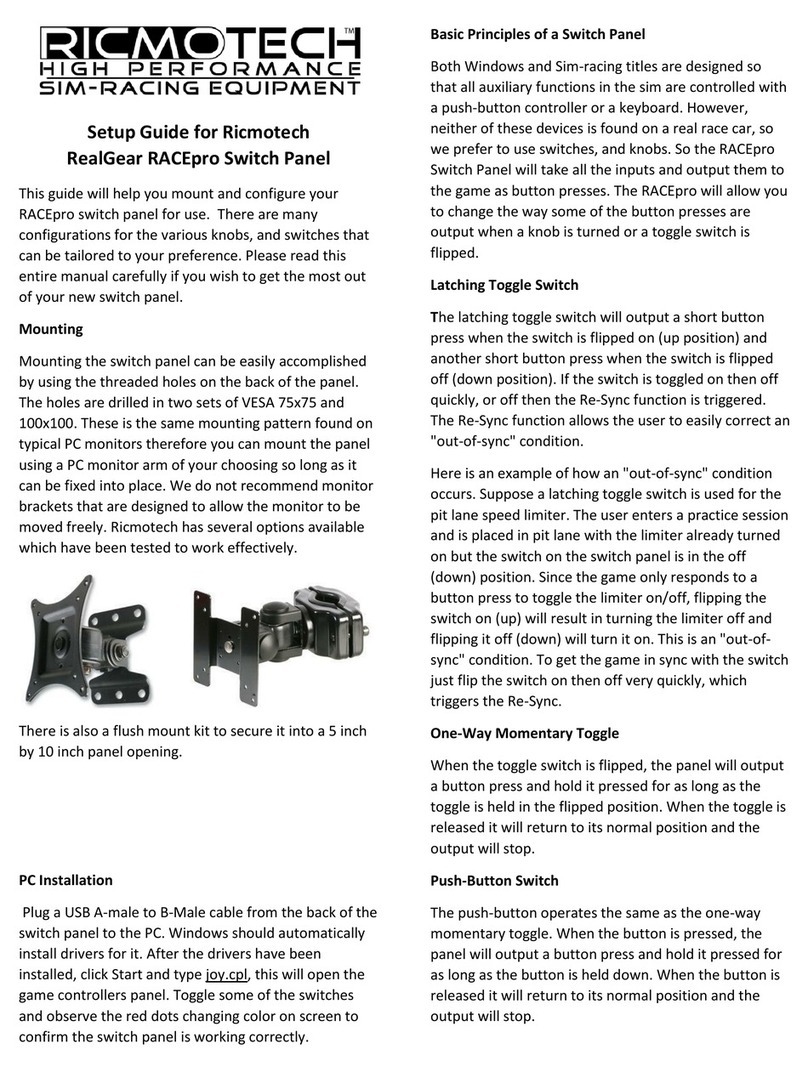
Ricmotech
Ricmotech RealGear RACEpro Series Setup guide
Danfoss
Danfoss Icon Master Controller 24 V installation guide
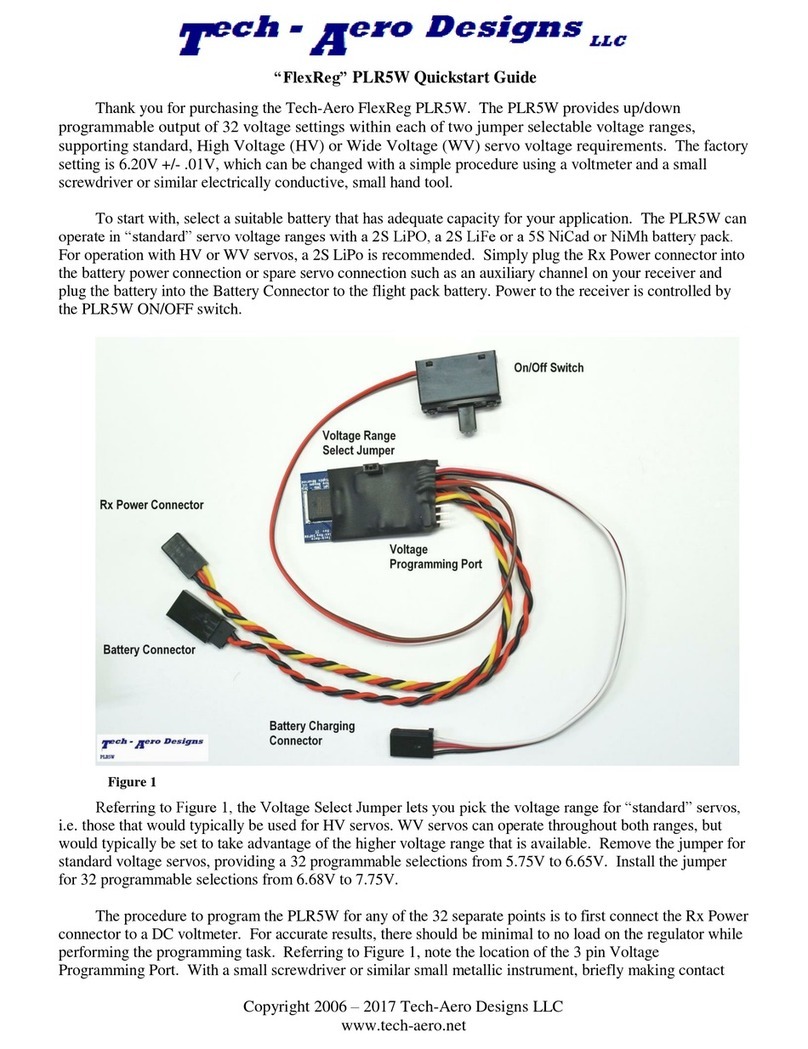
Tech-Aero Designs
Tech-Aero Designs FlexReg PLR5W quick start guide

opti-solar
opti-solar SC-Max series user manual